手机成为人们生活中不可或缺的工具,但随之而来的是手机垃圾广告的困扰,这些广告不仅影响用户体验,还消耗手机的流量和电量。为了避免这些麻烦,我们需要学会如何删除手机垃圾广告和清除系统自带软件中的广告。通过一些简单的操作,我们可以让手机清爽干净,让我们的使用体验更加顺畅。接下来让我们一起来了解一些有效的方法来解决手机广告问题。
怎样清除手机系统自带软件的广告
步骤如下:
1.手机上打开系统管家。
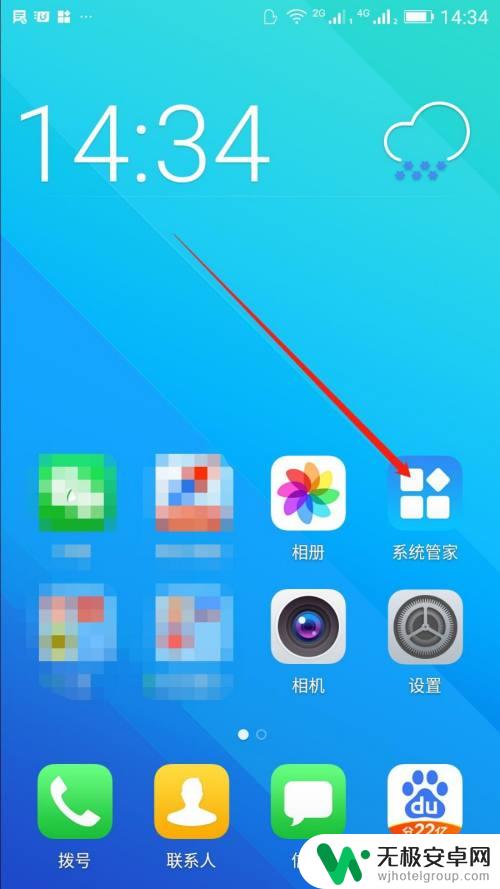
2.选择应用管理。
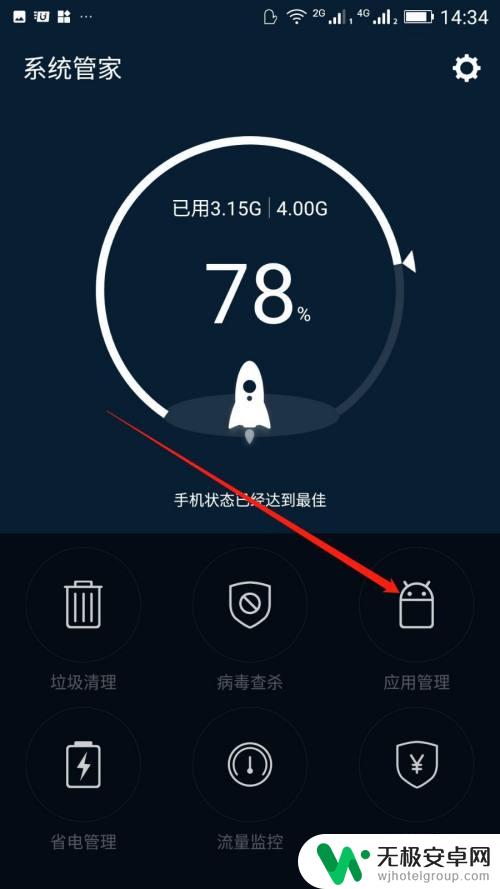
3.此处有三个选项操作,我们先选择应用卸载。
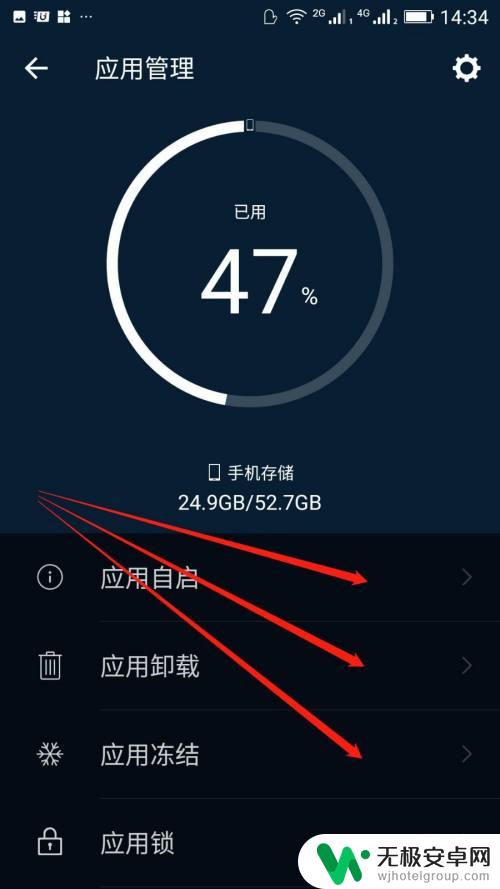
4.把手机上自带的一些看似有用但实际上我们使用频率很低的应用,类似手机自带浏览器、购物大厅、游戏大厅、视频、音乐等等的通通卸载。但是这些软件通常不能卸载完全,而是回到出厂版本。这就够了,没有更新的出厂版本通常已经停止运营维护,就没有广告了,切记不要再对这些应用进行更新操作。
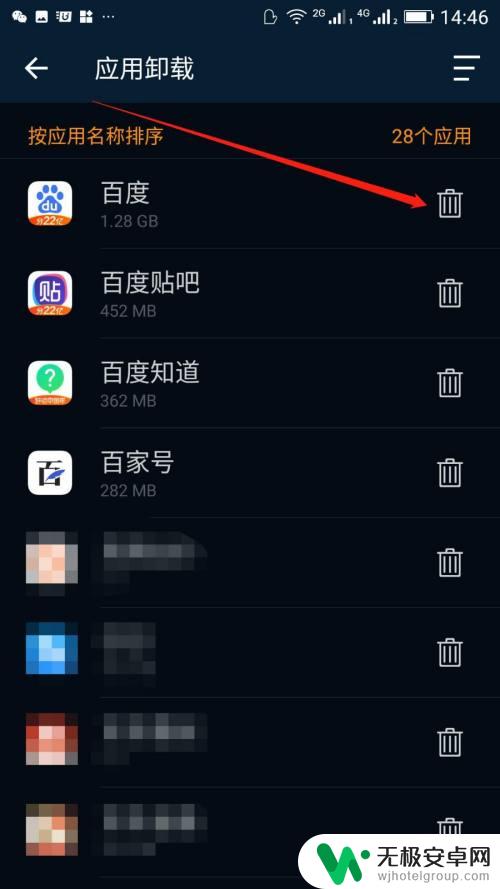
5.卸载完成后回到第三步的页面选择应用冻结,将刚卸载回出厂版本的这些应用全部都冻结不使用。这样做是为了防止应用被无意中打开然后启动自动更新。
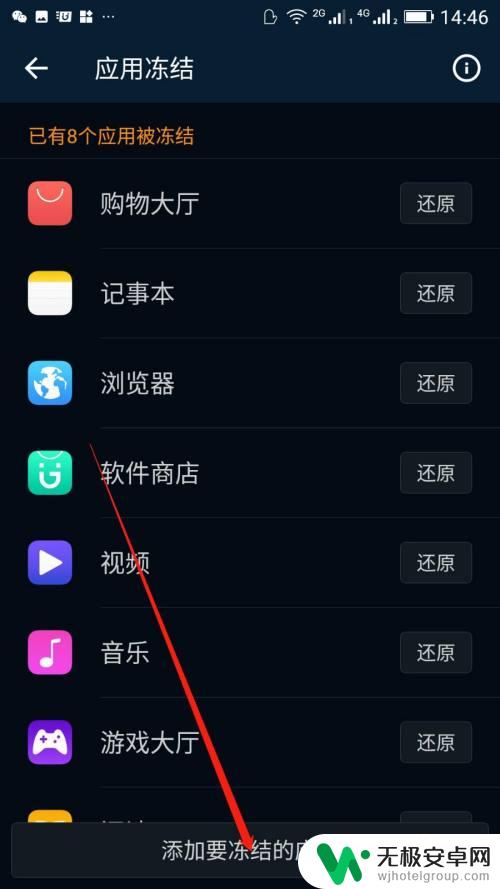

6.完成后再回到第三步选择应用自启。尽量关闭掉在开机第一时间必须打开的应用,还能有效提升手机开机速度。
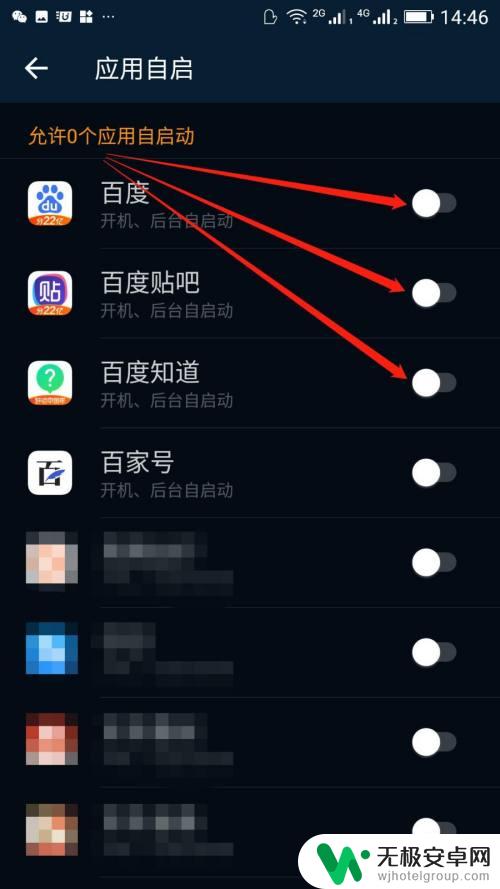
7.至此操作完毕,咱们看看成效吧。
以上是如何删除手机垃圾广告的全部内容,如果遇到这种情况,您可以按照以上步骤解决问题,非常简单快速。










